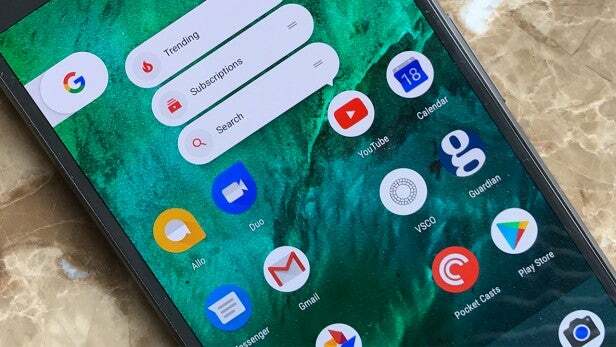9 tip, trik, dan fitur rahasia Google Pixel yang cerdas
Google Pixel tips dan trik: Semua yang perlu Anda ketahui untuk mendapatkan hasil maksimal dari ponsel Pixel Anda.
Ponsel Pixel baru Google tampaknya menjadi salah satu smartphone terbaik tahun ini, dengan teknologi canggih dan beberapa fitur software baru yang rapi.
Dari VR Daydream, bagi Asisten Google, ada banyak hal yang harus ditangani kali ini. Dengan pemikiran tersebut, kami pikir kami akan membantu Anda dengan mengumpulkan semua kiat dan trik yang perlu Anda ketahui.
Baca panduan lengkap kami, dan periksa kembali dalam waktu dekat karena kami akan memperbarui daftar ini dengan lebih banyak cara untuk mendapatkan hasil maksimal dari ponsel Pixel Anda.
TONTON: Ponsel Pixel aktif
1) Dapatkan bantuan langsung dari Google
Dalam upaya untuk membuat Pixel tampak sepadan dengan harganya yang tinggi, Google telah menyempurnakannya dengan sistem dukungan mewah jika Anda pernah mengalami masalah. Alih-alih memaksa Anda pergi ke toko atau menelusuri nomor layanan pelanggan secara online, nomor itu sudah terpasang di Android 7.1. Buka aplikasi Pengaturan, geser ke kanan dan Anda akan menemukan tab Dukungan.
Anda dapat mengetuk opsi 'Telepon' untuk terhubung dengan seseorang yang nyata, atau menggunakan opsi 'Obrolan' untuk membuat semuanya tetap tekstual.
2) Gunakan pintasan ikon aplikasi
Ikon aplikasi sedikit lebih pintar di Pixel, meniru beberapa fitur yang kami lihat di iPhone 3D Touch. Misalnya, tekan lama ikon Gmail, dan Anda dapat langsung membuka tab tulis. Lakukan hal yang sama di Maps dan Anda dapat menavigasi ke rumah tanpa membuka aplikasi.
Fitur ini terbatas untuk aplikasi Google tertentu untuk saat ini, tetapi kami berharap ini memungkinkan pengembang menambahkannya di suatu tempat di masa mendatang.
3) Secara otomatis mengganti wallpaper setiap hari
Mudah salah satu fitur Peluncur Pixel favorit kami adalah pemilih wallpaper baru. Selain memberi Anda lebih banyak pilihan dan wallpaper animasi yang cerdas, Anda dapat mengaturnya untuk secara otomatis mengalihkannya untuk memperbarui latar belakang Anda setiap hari sehingga layar beranda Anda selalu segar. Cukup ketuk opsi 'Ubah setiap hari' untuk menyiapkannya.
4) Asisten Google
Google sangat tertarik untuk meluncurkan asisten virtual barunya, dan tampaknya ini merupakan tambahan yang berguna untuk OS Android. Untuk mulai menggunakan Asisten Google, cukup ucapkan "Ok Google", atau tekan lama tombol beranda. Ini akan memuat Anda ke antarmuka Asisten, tempat Anda dapat membuat permintaan.
Asisten Google bersifat komunikatif, jadi Anda harus dapat menggunakan ucapan alami saat berbicara dengannya. Dari layar Asisten, Anda bisa menanyakan hal-hal seperti "Kapan Rogue One rilis di Inggris?" atau "Apa ibu kota Hongaria?" Saya t kemudian akan memanfaatkan basis data Grafik Pengetahuan Google, yang kabarnya memungkinkannya mengakses 70 miliar fakta, untuk memberi Anda menjawab.
Anda juga dapat menanyakannya tentang data Anda sendiri, seperti "temukan email dari Joe" atau "kapan rapat saya berikutnya". Asisten akan memindai email atau kalender Anda untuk memberi Anda informasi. Terlebih lagi, Anda dapat memintanya untuk berinteraksi dengan aplikasi tertentu dengan memintanya melakukan hal-hal seperti "memesan Uber".
Terkait: Tips dan trik Google Allo
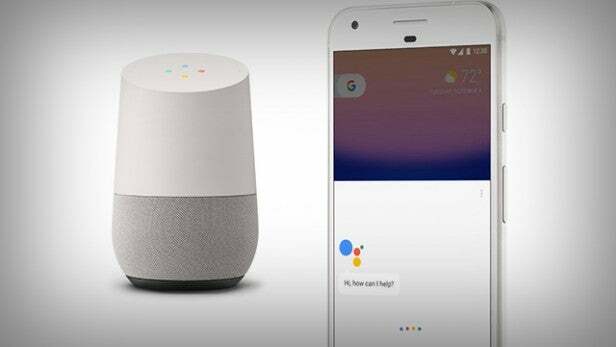
Dan itu belum semuanya. Google memiliki lebih banyak fungsi dalam bentuk Langganan. Artinya, Anda dapat meminta asisten untuk mengirimi Anda berita dari situs web tertentu atau pembaruan cuaca pada waktu tertentu setiap hari. Cukup telusuri sesuatu, lalu minta Asisten untuk "kirimi saya setiap hari" setelah menelusuri.
Perlu diperhatikan bahwa Asisten Google semakin baik jika Anda sering menggunakannya, jadi biasakan untuk membiasakan diri menggunakannya untuk menemukan informasi jika Anda berniat untuk mengandalkannya di masa mendatang.
5) Bukan penggemar Pixel Launcher? Ganti itu
Google sudah tidak ada dan mengubah peluncur default untuk Android 7.1 Nougat di ponsel Pixel. Peluncur Pixel kini hadir sebagai standar, dan meskipun ini bukan perubahan drastis pada UI Android biasa, Anda mungkin tidak menemukannya sesuai dengan keinginan Anda. Dalam hal ini, cukup mudah untuk mengubahnya.
Buka Pengaturan> Aplikasi lalu ketuk ikon roda gigi di kanan atas. Di menu yang muncul, Anda akan melihat opsi untuk 'Aplikasi Rumah'. Ketuk itu dan Anda akan dapat memilih peluncur mana yang ingin Anda gunakan sebagai default.
Terkait: Google Pixel vs Galaxy S7

Anda dapat mengunduh banyak peluncur berbeda dari Google Play Store, seperti Nova Launcher alternatif populer, atau Peluncur Panah penawaran Microsoft Android. Setelah Anda mengunduhnya, mereka akan muncul di menu Aplikasi Rumah di Pengaturan.
6) Siapkan Android Pay
Muak mengeluarkan dompet untuk membayar sesuatu? Bagaimanapun, ini adalah era teknologi, dan Google telah memberi Anda cara sempurna untuk membelanjakan uang tanpa susah payah dengan Android Pay. Sistem pembayaran seluler memungkinkan Anda memegang ponsel ke titik pembayaran yang sesuai di toko dan mengautentikasi menggunakan sensor sidik jari, kode sandi, atau pola ponsel Anda.
Terkait: Apa itu Android Pay?
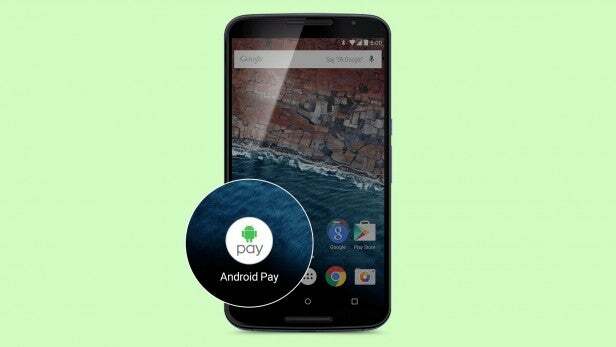
Jika Anda ingin menyiapkan Android Pay, Nougat sudah dilengkapi dengan prainstal, jadi cari saja ikon aplikasinya, ketuk, dan Anda akan diminta untuk menambahkan kartu pembayaran (Android Pay saat ini mendukung Visa dan MasterCard). Jika Anda sudah memiliki satu kartu yang ditautkan ke akun Google Anda, Anda dapat menggunakannya, jika tidak, aplikasi akan memungkinkan Anda mengambil gambar kartu dengan kamera ponsel Anda.
Selesai. Setelah melalui proses singkat tersebut, berkat NFC bawaan, Anda akan dapat menggunakan Android Bayar di toko hanya dengan mendekatkan ponsel ke titik pembayaran seperti yang Anda lakukan dengan pembayaran nirsentuh kartu.
7) Mentransfer file dari iPhone
Ponsel Pixel mewakili upaya Google untuk menangani pasar ponsel dengan serius, dan oleh karena itu, perusahaan sangat berharap untuk menggoda pengguna iPhone agar menjauh dari perangkat kesayangan mereka. Sangat ingin membuat iPhone mengkonversi, yang hilang dan menyertakan 'Quick Switch Adapter' dengan handset barunya, memungkinkan Anda untuk dengan cepat mentransfer file dan data dari iPhone Anda.
Jika Anda yakin dengan tawaran Google untuk mentransfer ke Android, hal pertama yang harus dilakukan adalah memastikan ponsel Pixel Anda memiliki daya setidaknya 50%. Selanjutnya, sambungkan salah satu ujung kabel data iPhone Anda ke iPhone, dan port USB di ujung lainnya ke adaptor yang terpasang ke ponsel Pixel baru Anda.
Terkait: Google Pixel vs iPhone 7
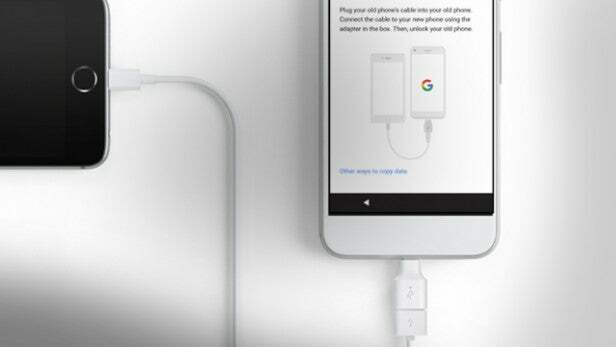
Ponsel Pixel akan menampilkan instruksi secara otomatis setelah adaptor dan kabel terhubung. Anda akan diminta untuk masuk ke akun Google Anda, atau, jika belum punya, Anda akan diminta untuk mendaftar. Ponsel kemudian akan menanyakan apa yang ingin Anda pindahkan dari handset Apple, seperti kontak, acara kalender, foto, video, musik, pesan SMS, dan bahkan iMessages.
Google memang memperingatkan pengguna untuk menonaktifkan iMessages dan FaceTime di Pengaturan sebelum melepas SIM, jadi jika Anda berencana mengeluarkan SIM dari iPhone, pastikan Anda memperhatikan saran G besar.
8) Perpanjang baterai dengan penghemat baterai
Ingin memeras jus paling banyak dari baterai Anda? Google memberi Anda sejumlah opsi hemat baterai, yang paling berguna, dan diberi nama yang tepat, adalah Penghemat Baterai.
Penghemat Baterai secara otomatis mengaktifkan 5% atau 15% masa pakai baterai, bergantung pada yang Anda tentukan, dan mengurangi kinerja ponsel dan kemampuan aplikasi Anda. Ini berarti Anda akan dapat membuat 5 atau 15% terakhir bertahan lebih lama daripada jika Anda membiarkan semuanya berjalan normal.

Untuk mengaktifkan fitur tersebut, cukup buka Pengaturan> Baterai> Penghemat Baterai. Dari sini Anda dapat memilih apakah akan menyalakannya, atau mengaturnya agar masa pakai baterai 5 atau 15%. Anda juga dapat menyalakan dan mematikannya menggunakan bayangan pemberitahuan. Cukup tarik bayangan dari atas layar dan ketuk ikon baterai.
9) Balas langsung dari pemberitahuan
Salah satu fitur baru yang kecil tapi bagus di Android Nougat adalah kemampuan untuk menanggapi pesan secara langsung melalui notifikasi. Artinya Anda tidak perlu membuka aplikasi untuk membalas, menghemat milidetik Anda yang berharga.
Tidak banyak yang satu ini. Saat Anda menerima pesan, cukup gesek layar dari atas ke bawah untuk membuka bayangan pemberitahuan. Di dalam pemberitahuan untuk pesan tersebut, Anda akan melihat opsi Balas. Ketuk Balas, ketik pesan Anda, dan tekan kirim. Selesai - sekarang Anda dapat tetap membuka Instagram sambil membalas semua orang yang bertanya kapan gram berikutnya akan ditayangkan.
Anda mungkin pernah menggunakan fitur ini di aplikasi lain, seperti WhatsApp. Namun dengan Nougat, Anda akan dapat membalas dengan cepat di bayangan pemberitahuan untuk seluruh aplikasi baru, dari Skype hingga Allo.
TONTON: Head to Head - Apakah harga ponsel Pixel terlalu mahal
VI Video telah dibuat untuk halaman ini.
Punya saran lainnya? Beri tahu kami di komentar.